显示器怎么恢复默认设置 如何在显示器上进行恢复出厂设置
更新时间:2023-10-26 08:28:46作者:zsbaocheng
显示器怎么恢复默认设置,显示器是我们使用电脑时必不可少的外设之一,但有时候我们可能会在使用过程中调整了一些设置,导致显示效果不理想或出现其他问题,此时恢复显示器的默认设置或出厂设置就显得尤为重要。如何在显示器上进行恢复呢?本文将为大家介绍显示器恢复默认设置的方法,帮助大家解决显示器设置方面的困惑。无论是对于电脑初学者还是有一定经验的用户来说,都能从中受益。让我们一起来了解吧!
方法如下:
1.查看显示器的右下方,设置显示器的按钮一般都在这个地方。
其中,回车符为进入菜单。左、右箭头为向左或向右选择菜单按钮,左边第二个按钮用来退出菜单。
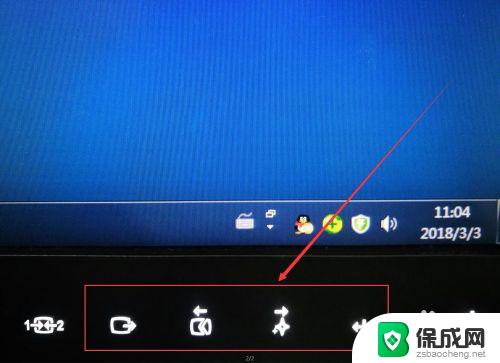
2.按下进入键,进入显示器设置菜单。
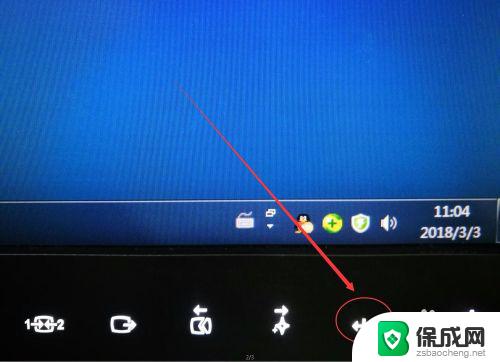
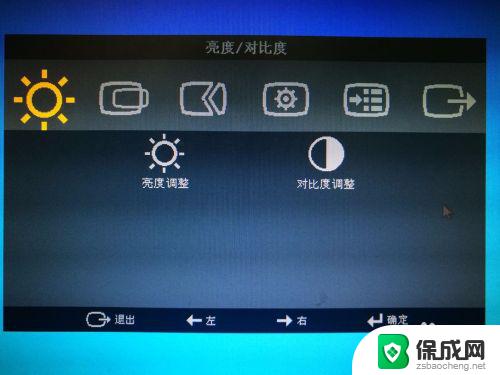
3.按下向右选择按钮,选择“选项”主菜单项。
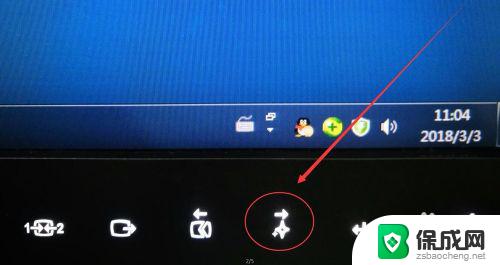
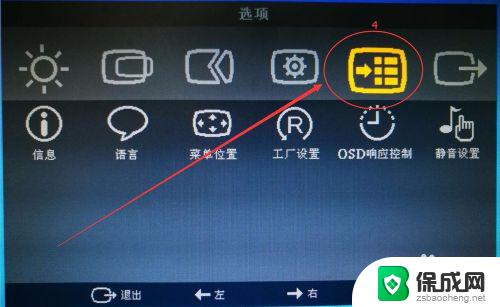
4.在显示器上,按下进入键,进入“选项”菜单的具体设置项。
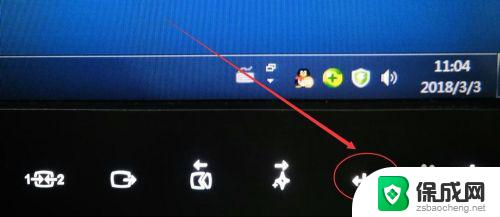
5.按下显示器上的向右键,直到选中“工厂设置”子选项。
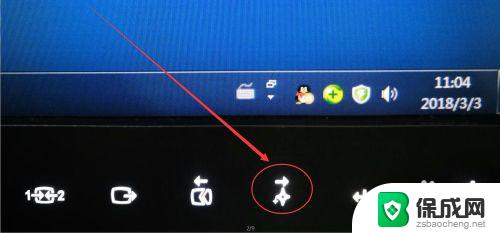
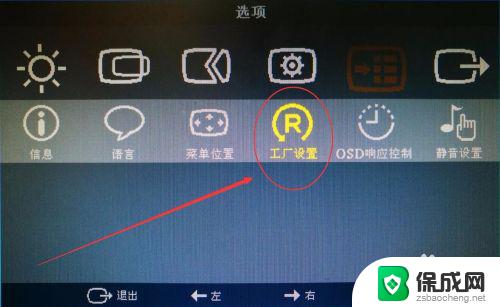
6.按下确定键,会提示你是否“恢复初始值设定”。
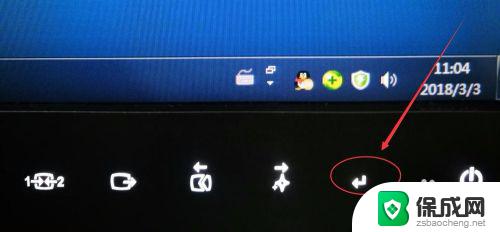
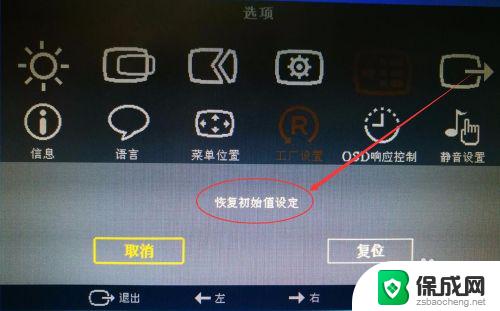
7.选择“复位”选项,按下确定键。
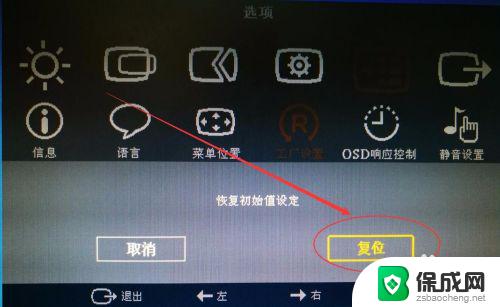
8.现在显示器的设置已恢复到出厂状态了。
以上就是如何恢复显示器的默认设置的全部内容,如果你遇到这种情况,可以按照小编的步骤进行解决,方法非常简单快速,一步到位。
显示器怎么恢复默认设置 如何在显示器上进行恢复出厂设置相关教程
-
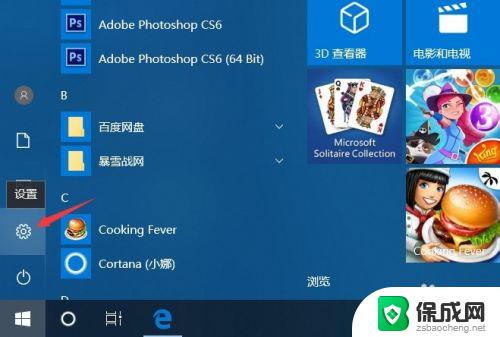 电脑咋恢复出厂设置windows 如何设置电脑恢复出厂设置
电脑咋恢复出厂设置windows 如何设置电脑恢复出厂设置2023-09-29
-
 win11在开机界面下强制恢复出厂设置 win11恢复出厂设置指南
win11在开机界面下强制恢复出厂设置 win11恢复出厂设置指南2024-06-29
-
 win10设置界面打不开怎么恢复出厂设置 win10系统电脑无法进入系统如何恢复出厂设置
win10设置界面打不开怎么恢复出厂设置 win10系统电脑无法进入系统如何恢复出厂设置2024-06-28
-
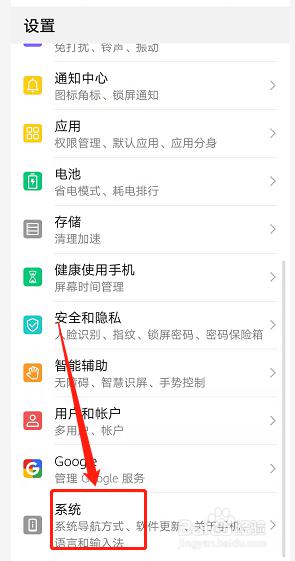 华为平板恢复出厂设置后怎么还原数据 华为恢复出厂设置后如何恢复数据
华为平板恢复出厂设置后怎么还原数据 华为恢复出厂设置后如何恢复数据2024-07-30
-
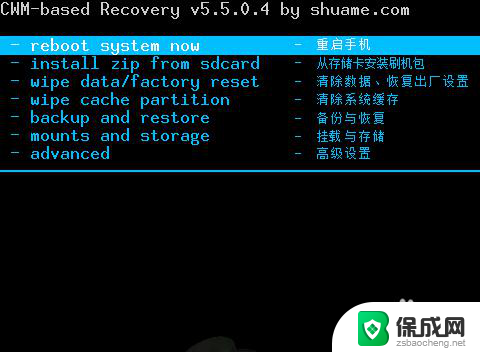 平板如何恢复出厂设置忘记密码 平板电脑忘记锁屏密码了怎么办恢复出厂设置
平板如何恢复出厂设置忘记密码 平板电脑忘记锁屏密码了怎么办恢复出厂设置2023-11-19
-
 小米忘记密码强制恢复出厂设置照片 小米手机强制恢复出厂设置方法
小米忘记密码强制恢复出厂设置照片 小米手机强制恢复出厂设置方法2023-12-31
- 电脑重装系统和恢复出厂设置哪个好 重装系统和恢复出厂设置的区别及作用
- 怎么样还原win7系统 win7系统恢复出厂设置步骤
- 设置删了怎么恢复 苹果自带设置删除后怎样恢复
- 恢复系统和重装系统有什么区别 重装系统和恢复出厂设置的区别及意义
- 英伟达还能牛多久?2021年英伟达最新动态及未来发展趋势分析
- 如何有效升级显卡以提升游戏性能和图形质量:详细教程和实用技巧
- 英伟达中国打造国产GPU,摩尔线程冲刺IPO,估值超255亿
- 详细教程:Win10系统激活的多种方法与步骤,最新有效激活方法大揭秘
- 微软下跌1.41%,报416.59美元/股,市值跌破2.5万亿美元
- 详细步骤教你如何在Win7系统中进行系统还原,轻松恢复系统设置
新闻资讯推荐
- 1 微软下跌1.41%,报416.59美元/股,市值跌破2.5万亿美元
- 2 详细步骤教你如何在Win7系统中进行系统还原,轻松恢复系统设置
- 3 聊聊游戏本该怎么选择CPU(处理器):如何挑选最适合游戏的处理器?
- 4 AMD致命一击 将在移动平台上3D缓存,提升游戏体验
- 5 初探微软Win10/Win11新版Terminal,AI提升终端命令体验,全面解析最新终端技术革新
- 6 2024年11月CPU横评及选择推荐指南:最新CPU性能排名及购买建议
- 7 英伟达现在为什么甩AMD几条街了?来看看原因-详细分析两家公司的竞争优势
- 8 英伟达盘中超越苹果,再次成为全球市值最高公司,市值超过2.3万亿美元
- 9 微软宣布Win10系统将退休,如何应对升级问题?
- 10 微软上涨1.25%,报411.435美元/股,市值再创新高
win10系统推荐
系统教程推荐
- 1 win11快捷记录打开笔记 系统速记按钮开启方法
- 2 .exe在win11上打不开 win11exe文件打不开解决方法
- 3 如何增强网速win10 笔记本电脑加快网速方法
- 4 win10如何彻底删除搜狗主页 搜狗浏览器卸载步骤
- 5 戴尔笔记本开机密码忘了怎么办win10 Windows10开机密码忘了怎么办忘了怎么办
- 6 windows11改账户名字 Windows 11账户名称调整方法
- 7 win11屏幕分辨率调整不了 win11显示器分辨率调整不了怎么解决
- 8 win11本地账户如何更改名字 win11本地账户怎么改名字
- 9 win11打开usb连接 Win11如何开启U盘接口
- 10 win11显示字体设置 Windows11系统字体设置步骤